
উইন্ডোজ অপারেটিং সিস্টেম পরিবারের ব্যবহারকারীরা কোনও সমস্যার মুখোমুখি হতে পারেন: কিছু অ্যাপ্লিকেশন শুরু করার ফলে একটি ত্রুটি হয় যার মধ্যে dbghelp.dll ফাইল উপস্থিত হয়। এই গতিশীল গ্রন্থাগারটি একটি সিস্টেম লাইব্রেরি, তাই ত্রুটি আরও গুরুতর সমস্যার লক্ষণ হতে পারে। উইন্ডোজের সমস্ত সংস্করণে "সাত" দিয়ে শুরু করে এই জাতীয় সমস্যাটি পাওয়া যায়।
সমস্যা সমাধানের dbghelp.dll ত্রুটি
সিস্টেম ডিএলএলগুলির সাথে সম্পর্কিত সমস্ত ব্যর্থতা ভাইরাসের হুমকির কারণে ঘটতে পারে, তাই আমরা আপনাকে নীচের নির্দেশাবলী দিয়ে এগিয়ে যাওয়ার আগে সংক্রমণের জন্য মেশিনটি পরীক্ষা করার পরামর্শ দিই।
আরও পড়ুন: কম্পিউটার ভাইরাসের বিরুদ্ধে লড়াই করুন
যদি পদ্ধতিটি দেখায় যে কোনও দূষিত সফ্টওয়্যার নেই, আপনি ত্রুটিগুলির সরাসরি সংশোধন করতে এগিয়ে যেতে পারেন।
পদ্ধতি 1: প্রোগ্রামটির সম্পূর্ণ পুনরায় ইনস্টলেশন
কখনও কখনও সফ্টওয়্যার ইনস্টল করার সময়, ইনস্টলারটি ভুলভাবে সিস্টেমের রেজিস্ট্রিতে পরিবর্তন করে, যার কারণে প্রোগ্রামটি অপারেশনের জন্য প্রয়োজনীয় ডিএলএলকে স্বীকৃতি দেয় না। এই কারণে, একটি রেজিস্ট্রি ক্লিনার দিয়ে প্রোগ্রামটি পুনরায় ইনস্টল করা dbghelp.dll এর সাথে সমস্যাগুলি সমাধান করতে সহায়তা করবে।
- ব্যর্থ অ্যাপ্লিকেশনটি আনইনস্টল করুন। আমরা রেভো আনইনস্টলার প্রোগ্রামটি ব্যবহার করে এটি করার পরামর্শ দিচ্ছি, কারণ এর কার্যকারিতা আপনাকে মুছে ফেলা অ্যাপ্লিকেশনটির সমস্ত ডেটা কয়েক ক্লিকে মুছে ফেলতে দেয়।

পাঠ: রেভো আনইনস্টলারটি কীভাবে ব্যবহার করবেন
যদি কোনও কারণে আপনি এই সমাধানটি ব্যবহার করতে না পারেন তবে প্রোগ্রামগুলি আনইনস্টল করার সর্বজনীন নির্দেশাবলীর উল্লেখ করুন।
আরও পড়ুন: উইন্ডোজে অ্যাপ্লিকেশনগুলি কীভাবে সরাবেন
- তৃতীয় পক্ষের প্রোগ্রাম, যেমন সিসিলিয়েনারের সাহায্যে রেজিস্ট্রিটি পরিষ্কার করুন।

পাঠ: সিসিলেনার দিয়ে রেজিস্ট্রি সাফ করা
- দূরবর্তী অ্যাপ্লিকেশনটির সুস্পষ্টভাবে কাজ করা বিতরণ প্যাকেজটি ডাউনলোড করুন এবং ইনস্টলারের নির্দেশাবলী কঠোরভাবে অনুসরণ করে এটি পুনরায় ইনস্টল করুন। আপনার পিসি বা ল্যাপটপ পুনরায় চালু করতে ভুলবেন না।
বেশিরভাগ ক্ষেত্রে, সমস্যাগুলি সমাধানের জন্য এই পদক্ষেপগুলি যথেষ্ট হবে। এটি এখনও যদি পালন করা হয় তবে পড়ুন।
পদ্ধতি 2: dbghelp.dll অ্যাপ্লিকেশন ডিরেক্টরিতে অনুলিপি করুন
এই সমস্যার বিকল্প সমাধান হ'ল অ্যাপ্লিকেশনটি ইনস্টল করে ডিরেক্টরিটিতে কাঙ্ক্ষিত লাইব্রেরিটি অনুলিপি করা। আসল বিষয়টি হ'ল সাধারণত যে প্রোগ্রামগুলির ইনস্টলাররা এই ফাইলটির প্রয়োজন হয় সেগুলি স্বাধীনভাবে এই ক্রিয়াকলাপটি সম্পাদন করে, তবে, ইনস্টলেশন চলাকালীন ব্যর্থতার ক্ষেত্রে এটি নাও ঘটতে পারে, যা ত্রুটিযুক্ত হওয়ার কারণ। নিম্নলিখিতগুলি করুন:
- ওপেন The "এক্সপ্লোরার" এবং যাও
সি: উইন্ডোজ সিস্টেম 32, তারপরে এই ডিরেক্টরিতে dbghelp.dll ফাইলটি সন্ধান করুন এবং এটি অনুলিপি করুন - উদাহরণস্বরূপ, কী সংমিশ্রণটি ব্যবহার করে Ctrl + C.
মনোযোগ দিন! সিস্টেম ক্যাটালগ ফাইলগুলির সাথে কাজ করার জন্য আপনার প্রশাসকের অধিকার থাকতে হবে!
আরও দেখুন: উইন্ডোতে প্রশাসক অ্যাকাউন্ট ব্যবহার করা
- যাও "ডেস্কটপ" এবং এটিতে পছন্দসই প্রোগ্রামটির শর্টকাটটি সন্ধান করুন। এটি নির্বাচন করুন এবং ডান-ক্লিক করুন, তারপরে প্রসঙ্গ মেনুতে আইটেমটি নির্বাচন করুন ফাইলের অবস্থান.
- প্রোগ্রাম ইনস্টলেশন ডিরেক্টরিটি খোলা হবে - সংমিশ্রণটি ব্যবহার করে dbghelp.dll এর আগে অনুলিপি করা হবে paste Ctrl + V.
- সমস্ত খোলা উইন্ডো বন্ধ করুন। "এক্সপ্লোরার" এবং মেশিনটি রিবুট করুন।

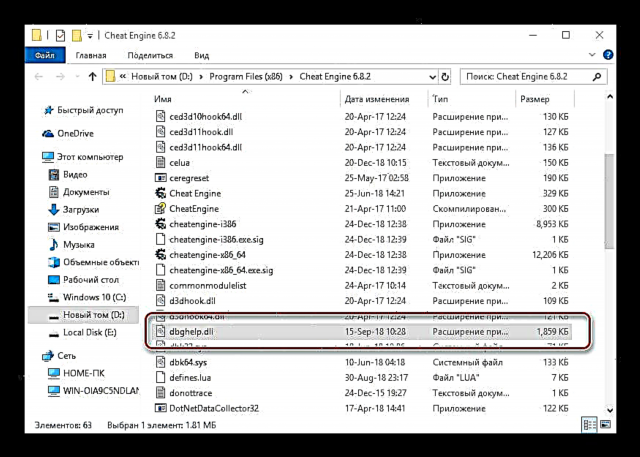
এই পদ্ধতিটি কার্যকর, তবে কেবলমাত্র বিবেচিত ডিএলএল ফাইলটি স্বাস্থ্যকর।
পদ্ধতি 3: সিস্টেম ফাইলগুলির অখণ্ডতা পরীক্ষা করুন
যেহেতু বিবেচিত ডিএলএল ওএসের কাজ করার জন্য একটি প্রয়োজনীয় গ্রন্থাগার, তাই সম্পর্কিত সমস্ত ত্রুটিগুলি এর ক্ষতি নির্দেশ করে। এই ফাইলগুলির স্বাস্থ্য পরীক্ষা করে এই ধরণের সমস্যা সমাধান করা যেতে পারে।
আমরা আপনাকে এখনই সতর্ক করতে চাই - dbghelp.dll ম্যানুয়ালি বা তৃতীয় পক্ষের সফ্টওয়্যার ব্যবহার করার চেষ্টা করবেন না, কারণ এটি স্থায়ীভাবে উইন্ডোজকে ব্যাহত করতে পারে!
আরও পড়ুন: উইন্ডোজ 7, উইন্ডোজ 8 এবং উইন্ডোজ 10 এ সিস্টেম ফাইলগুলির অখণ্ডতা পরীক্ষা করা
এটি dbghelp.dll ফাইলটির জন্য সমস্যা সমাধানের পদ্ধতিগুলির বিষয়ে আমাদের আলোচনা সমাপ্ত করে।














